
Table des matières:
- Auteur John Day [email protected].
- Public 2024-01-30 09:06.
- Dernière modifié 2025-01-23 14:45.
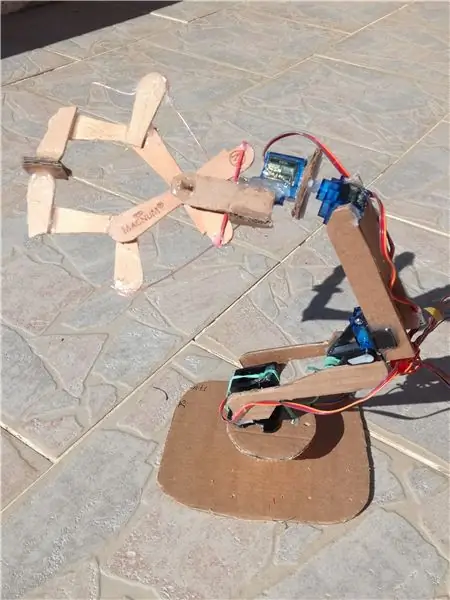

Le projet
Conduisez un bras robotisé contrôlé par un smartphone à l'aide d'un périphérique Bluetooth.
Mode bonus: nous avons un bouton qui permet à l'arduino de se souvenir d'une position. Chaque fois que nous voulons, nous pouvons aller à cette position enregistrée avec un autre bouton.
FR
LE PROJET
Commander un bras robotisé construit à partir de carton et de servo-moteurs.
Le bras sera constitué d'une pince qui doit pouvoir prendre et poser un objet.
On commandera le bras par smartphone qui communiquera en bluetooth à l'arduino.
Mode bonus: Un bouton nous permettra de sauvegarder une position du soutien-gorge. Lorsque l'on le souhaite, nous pourrons retourner à la position sauvegardée.
Étape 1: Matériaux dont vous avez besoin

FR
1 Arduino UNO
4 servomoteurs SG90 (9g, couple: 1kg.cm)
1 Moteurs pas à pas 5V 24BYJ48 (couple: 39mN.m)
1 driver pour les moteurs pas à pas DRV8825
1 alimentation 9V + 6V pour les moteurs
1 module Bluetooth HC-06
Pistolet à colle, carton, fil, élastique
FR
1 module Arduino Uno
4 servo-moteurs SG90 9g (couple: 1kg.cm)
1 moteur pas-à-pas 5V (39mN.m) 24BYJ48
1 pilote moteur pap DRV8825
1 alimentation 9V pour l'arduino et 6V pour les moteurs
1 module Bluetooth HC-06 Pistolet à colle, carton, fils connection, élastique
Étape 2: CONFIGURATION

FR
ETAPE 1: Module Bluetooth Le module bluetooth (HC-06) est connecté de la manière suivante:
Rx Tx
Tx Rx
TERRE TERRE
VCC +5V
Il va permettre d'établir la communication entre l'Arduino et le smartphone, via la voie Série (9600).
ETAPE 2: Le moteur pas à pas 24BYJ48
Nous avons connecté le moteur bipolaire pas à pas 24BYJ48 à son pilote associé contenant le circuit ULN2003. Il suffit de connecter les entrées INx (x = 1, 2, 3, 4) aux sorties digitales de l'arduino. On alimente le driver en +5V.
Pour coder, nous utiliserons la bibliothèque Stepper.h, ce qui nous permet de commander facilement le moteur en lui donnant la vitesse: nom.setSpeed(vitesse), ainsi que le pas désiré: nom.step(+ou- pas)
ETAPE 3: Les servo-moteurs SG90
Les servos moteurs se commandent facilement. Il suffit de brancher le fil rouge au +5V, le noir à la masse et le fil restant à une sortie PWM de l'arduino. On choisit ensuite l'angle du servo via la PWM (0 à 255).
Nous utiliserons la bibliothèque servo.h pour commander facilement le servo. Tout d'abord, on initialera le servo par son nom: Servo nom_servo, puis on lui rattachera la commande PWM: nom_servo.attach(pin choisi). Enfin, sur commandera l'angle voulu: nom_servo.write(angle de 0 à 180).
ETAPE 4: Fabriquer le support Le support a été fabriqué en carton. Après avoir réalisé la base sur laquelle va tourner le bras et ou sera mis le moteur pas à pas, nous avons collé les servos moteurs à du carton pour donner la forme finale. La pince à été créée à partir de bâton de glace et fonctionne avec un élastique
Étape 3: Le code

// 2017-02-24 - Program C - Commande de plusieurs servo moteurs dynamiques par smartphone, via bluetooth - App inventor 2 utilisé - Carte Arduino (ici UNO), module Bluetooth// Ce program a pour objectif de: //// Le moteur (fils 1 2 3 4) est branché sur les sorties 8 12 10 11 de l'Arduino (et sur GND, +V) Stepper small_stepper(STEPS, 8, 10, 12, 11); //************************DECLARATIONS****************************** * représentant de mot; // mot envoyé du module Arduino au smartphone int cmd = 3; // variable commande du servo moteur (troisième fil (orange, jaune)) Servo moteur; //on définit notre servomoteur int cmd1 = 5; Servomoteur1; Servomoteur2;Servomoteur3; int cmd2=9; int cmd3=6; int angle2, angle3; angle int; int angle1; pas d'int; entier r, r1, r2, r3; en cours d'enregistrement; mot w; // variable envoyée du smartphone au module Arduino int angle; // angle de rotation (0 à 180) //************************SETUP**************** ****************** void setup() { moteur.attach(cmd); // on s'appuie sur l'objet au pin de commande moteur1.attach(cmd1); moteur2.attache(cmd2); moteur3.attach(cmd3); moteur.write(12); moteur1.write(23); Serial.begin(9600); // permettra de communiquer au module Bluetooth } //************************BOUCLE****************** ******************* void loop() {recevoir(); // on va recevoir une information du smartphone, la variable w if (w==206)reproduire();// va nous permettre de reproduire la position enregistrée if(w==205)enregistrer=1;// va nous permettre d'enregistrer la valeur des servos moteurs lorsque l'on apuiera sur un bouton if (w==204)enregistrer=0; for (int k=100;k<151;k++) { if (w == k) { angle2 = map(k, 100, 150, 0, 180); moteur2.write(angle2); si (enregistrer==1)r2=angle2; } } pour (int j=151;j<201;j++) { if (w == j) { angle3 = map(j, 151, 200, 0, 150); moteur3.write(angle3); si (enregistrer==1) r3=angle3; } } pour (int i=0;i<34;i++) { if (w == i) { angle = map(i, 0, 34, 0, 70); moteur.write(angle); si (enregistrer==1)r=angle; } } pour (int l=34;l<=66;l++) { if (w == l) { angle1 = map(l, 34, 66, 90, 0); moteur1.write(angle1); si (enregistrer==1)r1=angle1; } } pour (int m=67;m<=99;m++) { if (w == m) { if (w86){ small_stepper.setSpeed(80);small_stepper.step(-5);} else small_stepper.step (0); } } } //******************************FONCTIONS****************** ******************** void reproduire()// fonction permettant de reproduire la position sauvegardée { moteur2.write(r2);moteur.write(r);moteur1. écriture(r1);moteur3.écriture(r3); } void recevoir() { // fonction permettant de recevoir l'information du smartphone if (Serial.available()) { w = Serial.read(); Serial.flush(); }} - Connecter le Servo moteur + module bluetooth au module arduino // - Envoyer un mot/phrase/nombre au smartphone // - Recevoir une commande via smartphone // Programme réalisé par Techno_Fabrik // ********* ***********BIBLIOTHEQUES****************************** #include #include// bibliothèque permettant d' utiliser les commandes pour servomoteurs facilement #include
Étape 4: APP pour smartphone (réalisée sur APP Inventor 2)
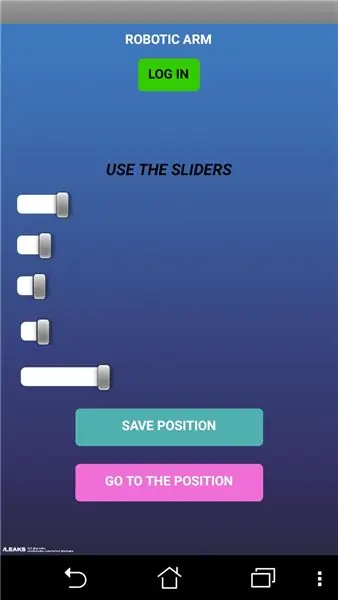
Étape 5: Réalisation vidéo

Merci d'avoir regardé.!
Pour en savoir plus, consultez notre site Web:
Ou suivez-nous sur Google +:
Merci !
Conseillé:
Fabriquer une soudeuse par points bon marché : 5 étapes (avec photos)

Fabriquer une soudeuse par points bon marché : comment bricoler une soudeuse par points bon marché
Allumeur de feux d'artifice contrôlé par téléphone simple et bon marché : 4 étapes (avec photos)

Allumeur de feux d'artifice contrôlé par téléphone simple et bon marché : qu'est-ce que c'est et comment ça marche ? Il s'agit d'un projet pour les débutants dans lequel nous allumerons des feux d'artifice à l'aide de notre téléphone compatible Bluetooth. Le téléphone déclenchera l'événement de tir, le module d'écoute Bluetooth (HC-05) le communiquera à un a
Comment faire un ventilateur alimenté par USB bon marché : 6 étapes

Comment fabriquer un ventilateur USB bon marché : Comment fabriquer un ventilateur bon marché à partir de pièces achetées au magasin à un dollar. Ce ventilateur peut être fabriqué pour environ 2 $ (plus taxes), à moins que vous ne puissiez acheter un câble USB à double extrémité, alors vous pouvez fabriquer 2 ventilateurs USB pour 3 $ (plus taxes). Cela bat définitivement les magasins à 15 $ ou 20 $
Caméra de casque contrôlée par PIC bon marché utilisant Sony LANC (bon pour les sports extrêmes): 4 étapes

Caméra de casque contrôlée par PIC bon marché utilisant Sony LANC (bon pour les sports extrêmes): Ce Instructable vous montrera comment faire une caméra de casque bon marché qui peut être contrôlée via une télécommande afin que votre caméra principale puisse rester en toute sécurité dans votre sac à dos. Le contrôleur peut être attaché à l'une des bretelles de votre sac à dos, et wi
Système domotique bon marché, facile et contrôlé par Internet : 5 étapes (avec photos)

Système domotique bon marché, facile et contrôlé par Internet : Si vous avez des animaux de compagnie/des enfants et que vous devez les nourrir ou leur donner une fessée via Internet, ce système peut vous être utile. C'est un moyen très simple et peu coûteux de contrôler les moteurs, les LED, etc. à la maison depuis n'importe quel ordinateur connecté au Web. Tout ce dont vous avez besoin est un Webc
